Öğretici: Çevre 81 ile Microsoft Entra çoklu oturum açma (SSO) tümleştirmesi
Bu öğreticide, Çevre 81'i Microsoft Entra Id ile tümleştirmeyi öğreneceksiniz. Çevre 81'i Microsoft Entra Id ile tümleştirdiğinizde şunları yapabilirsiniz:
- Çevre 81'e erişimi olan Microsoft Entra Kimliği'nde denetim.
- Kullanıcılarınızın Microsoft Entra hesaplarıyla Çevre 81'de otomatik olarak oturum açmasını sağlayın.
- Hesaplarınızı tek bir merkezi konumda yönetin.
Ön koşullar
Başlamak için aşağıdaki öğelere ihtiyacınız vardır:
- Microsoft Entra aboneliği. Aboneliğiniz yoksa ücretsiz bir hesap alabilirsiniz.
- Çevre 81 çoklu oturum açma (SSO) özellikli abonelik.
Senaryo açıklaması
Bu öğreticide, Microsoft Entra SSO'sunu bir test ortamında yapılandırıp test edin.
- Çevre 81, SP ve IDP tarafından başlatılan SSO'ları destekler
- Çevre 81 Tam Zamanında kullanıcı sağlamayı destekler
Galeriden Çevre 81 ekleme
Çevre 81'in Microsoft Entra Id ile tümleştirmesini yapılandırmak için galeriden yönetilen SaaS uygulamaları listenize Çevre 81'i eklemeniz gerekir.
- Microsoft Entra yönetim merkezinde en az Bulut Uygulaması Yönetici istrator olarak oturum açın.
- Kimlik>Uygulamaları>Kurumsal uygulamaları>Yeni uygulama'ya göz atın.
- Galeriden ekle bölümünde, arama kutusuna Çevre 81 yazın.
- Sonuçlar panelinden Çevre 81'i seçin ve uygulamayı ekleyin. Uygulama kiracınıza eklenirken birkaç saniye bekleyin.
Alternatif olarak, Kurumsal Uygulama Yapılandırması Sihirbazı'nı da kullanabilirsiniz. Bu sihirbazda, kiracınıza bir uygulama ekleyebilir, uygulamaya kullanıcı/grup ekleyebilir, roller atayabilir ve SSO yapılandırmasında da gezinebilirsiniz. Microsoft 365 sihirbazları hakkında daha fazla bilgi edinin.
Çevre 81 için Microsoft Entra SSO yapılandırma ve test
B.Simon adlı bir test kullanıcısını kullanarak Çevre 81 ile Microsoft Entra SSO'larını yapılandırın ve test edin. SSO'nun çalışması için, Bir Microsoft Entra kullanıcısı ile Çevre 81'deki ilgili kullanıcı arasında bir bağlantı ilişkisi kurmanız gerekir.
Çevre 81 ile Microsoft Entra SSO'larını yapılandırmak ve test etmek için aşağıdaki adımları gerçekleştirin:
- Kullanıcılarınızın bu özelliği kullanmasını sağlamak için Microsoft Entra SSO'sını yapılandırın.
- Uygulama tarafında çoklu oturum açma ayarlarını yapılandırmak için Çevre 81 SSO'sunu yapılandırın.
- Çevre 81 test kullanıcısı oluşturma - Kullanıcının Microsoft Entra gösterimine bağlı olan Çevre 81'de B.Simon'ın bir karşılığına sahip olmak.
- Yapılandırmanın çalışıp çalışmadığını doğrulamak için SSO test edin.
Microsoft Entra SSO'sını yapılandırma
Microsoft Entra SSO'nun etkinleştirilmesi için bu adımları izleyin.
Microsoft Entra yönetim merkezinde en az Bulut Uygulaması Yönetici istrator olarak oturum açın.
Kimlik>Uygulamaları>Kurumsal uygulamaları>Çevre 81>Çoklu oturum açma'ya göz atın.
Çoklu oturum açma yöntemi seçin sayfasında SAML'yi seçin.
SAML ile çoklu oturum açmayı ayarla sayfasında, ayarları düzenlemek için Temel SAML Yapılandırması'nın kalem simgesine tıklayın.
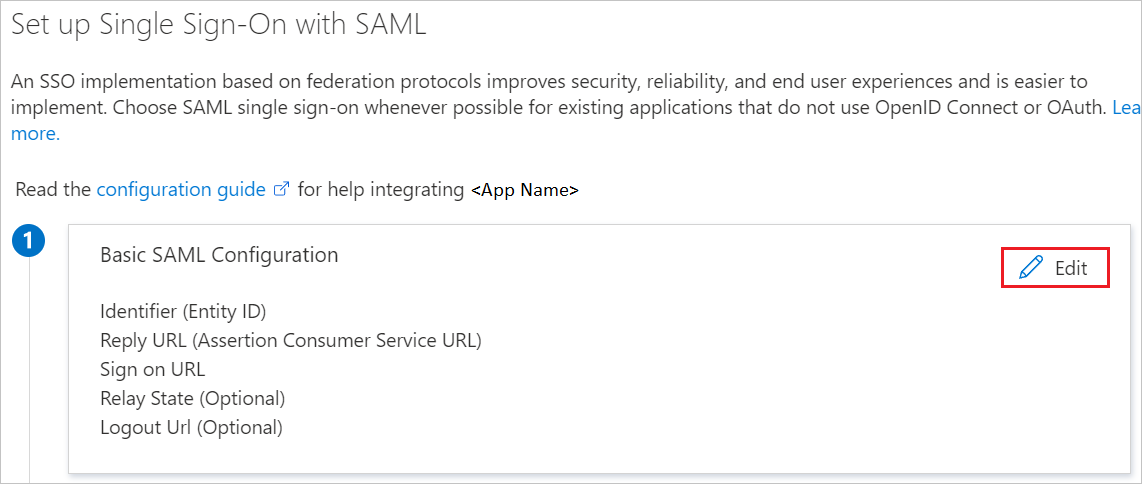
Uygulamayı IDP tarafından başlatılan modda yapılandırmak istiyorsanız, Temel SAML Yapılandırması bölümünde aşağıdaki alanların değerlerini girin:
a. Tanımlayıcı metin kutusuna aşağıdaki deseni kullanarak bir değer yazın:
urn:auth0:perimeter81:<SUBDOMAIN>b. Yanıt URL'si metin kutusuna aşağıdaki deseni kullanarak bir URL yazın:
https://auth.perimeter81.com/login/callback?connection=<SUBDOMAIN>Ek URL'leri ayarla'ya tıklayın ve uygulamayı SP tarafından başlatılan modda yapılandırmak istiyorsanız aşağıdaki adımı gerçekleştirin:
Oturum açma URL'si metin kutusuna aşağıdaki deseni kullanarak bir URL yazın:
https://<SUBDOMAIN>.perimeter81.comDekont
Bu değerler gerçek değildir. Bu değerleri gerçek Tanımlayıcı, Yanıt URL'si ve Oturum Açma URL'si ile güncelleştirin. Bu değerleri almak için Çevre 81 İstemci destek ekibine başvurun. Temel SAML Yapılandırması bölümünde gösterilen desenlere de başvurabilirsiniz.
SAML ile çoklu oturum açmayı ayarla sayfasındaki SAML İmzalama Sertifikası bölümünde Sertifika (Base64) öğesini bulun ve İndir'i seçerek sertifikayı indirip bilgisayarınıza kaydedin.
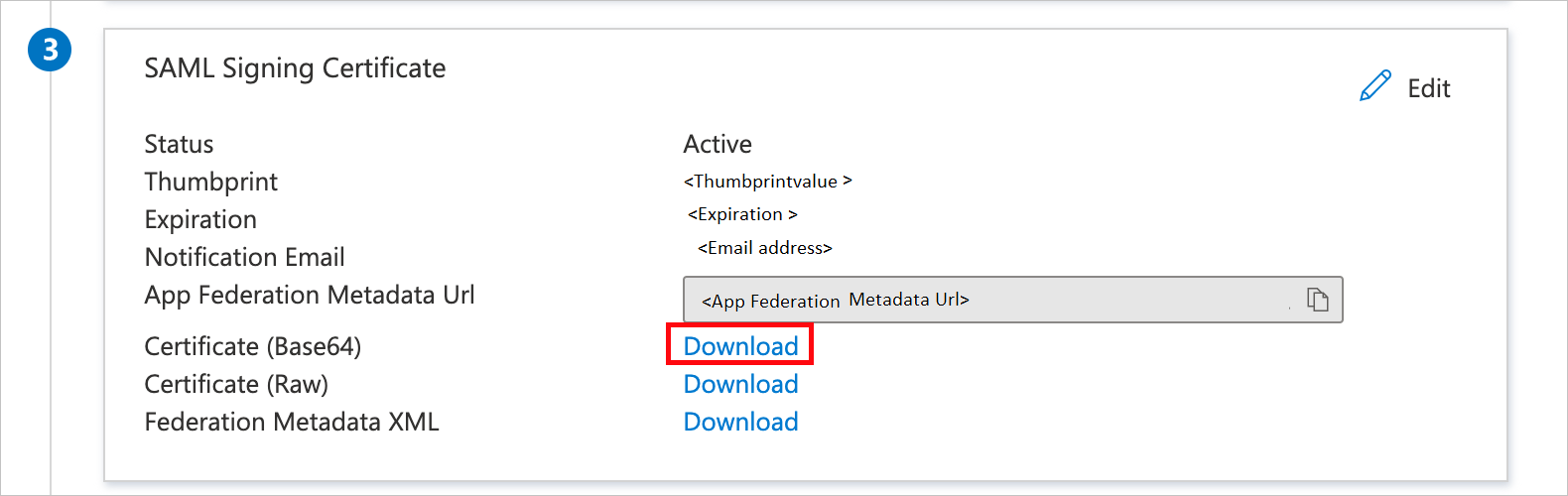
Çevre 81'i Ayarlama bölümünde, gereksinimlerinize göre uygun URL'leri kopyalayın.
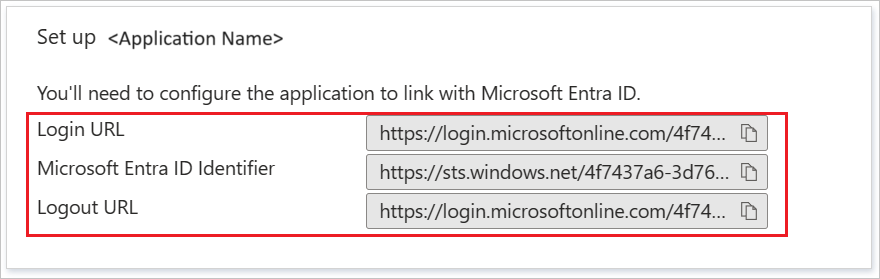
Microsoft Entra test kullanıcısı oluşturma
Bu bölümde B.Simon adlı bir test kullanıcısı oluşturacaksınız.
- Microsoft Entra yönetim merkezinde en az Kullanıcı Yönetici istrator olarak oturum açın.
- Kimlik>Kullanıcıları Tüm kullanıcılar'a> göz atın.
- Ekranın üst kısmındaki Yeni kullanıcı>Yeni kullanıcı oluştur'u seçin.
- Kullanıcı özellikleri bölümünde şu adımları izleyin:
- Görünen ad alanına girin
B.Simon. - Kullanıcı asıl adı alanına girinusername@companydomain.extension. Örneğin,
B.Simon@contoso.com. - Parolayı göster onay kutusunu seçin ve ardından Parola kutusunda görüntülenen değeri not edin.
- Gözden geçir ve oluştur’u seçin.
- Görünen ad alanına girin
- Oluştur seçeneğini belirleyin.
Microsoft Entra test kullanıcısını atama
Bu bölümde, Çevre 81'e erişim vererek B.Simon'un çoklu oturum açmayı kullanmasını sağlayacaksınız.
- Microsoft Entra yönetim merkezinde en az Bulut Uygulaması Yönetici istrator olarak oturum açın.
- Kimlik>Uygulamaları>Kurumsal uygulamaları>Çevre 81'e göz atın.
- Uygulamanın genel bakış sayfasında Kullanıcılar ve gruplar'ı seçin.
- Kullanıcı/grup ekle'yi ve ardından Atama Ekle iletişim kutusunda Kullanıcılar ve gruplar'ıseçin.
- Kullanıcılar ve gruplar iletişim kutusunda, Kullanıcılar listesinden B.Simon'ı seçin, ardından ekranın en altındaki Seç düğmesine tıklayın.
- Kullanıcılara atanacak bir rol bekliyorsanız Rol seçin açılan listesinden bu rolü seçebilirsiniz. Bu uygulama için hiçbir rol ayarlanmamışsa, "Varsayılan Erişim" rolünün seçili olduğunu görürsünüz.
- Atama Ekle iletişim kutusunda Ata düğmesine tıklayın.
Çevre 81 SSO'sını yapılandırma
Farklı bir web tarayıcısı penceresinde, Çevre 81 şirket sitenizde yönetici olarak oturum açın
Ayarlar gidin ve Kimlik Sağlayıcıları'na tıklayın.
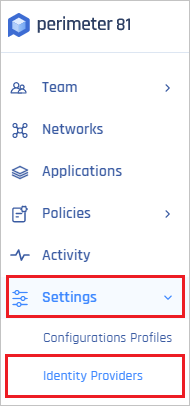
Sağlayıcı Ekle düğmesine tıklayın.
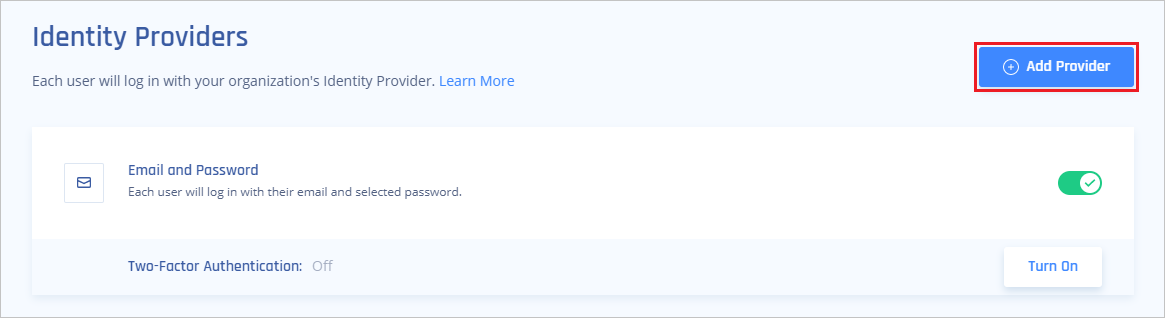
SAML 2.0 Kimlik Sağlayıcıları'ı seçin ve Devam düğmesine tıklayın.
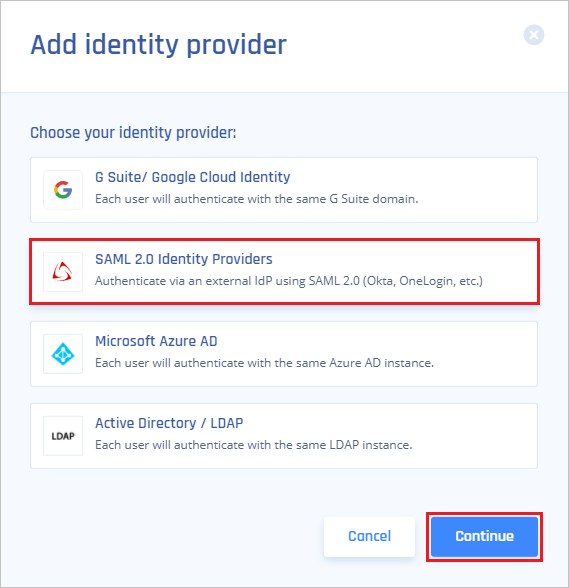
SAML 2.0 Kimlik Sağlayıcıları bölümünde aşağıdaki adımları gerçekleştirin:
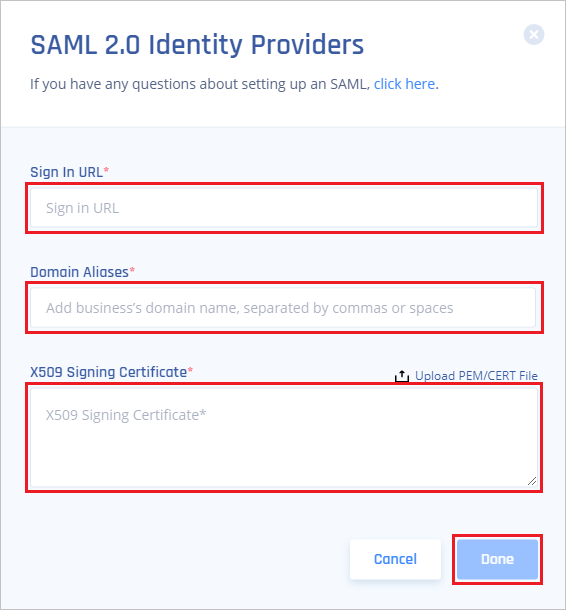
a. Oturum Açma URL'si metin kutusuna Oturum Açma URL'si değerini yapıştırın.
b. Etki Alanı Diğer Adları metin kutusuna etki alanı diğer ad değerinizi girin.
c. İndirilen Sertifikayı (Base64) Not Defteri açın ve içeriği X509 İmzalama Sertifikası metin kutusuna yapıştırın.
Dekont
Alternatif olarak PEM/CERT Dosyasını Karşıya Yükle'ye tıklayarak daha önce indirdiğiniz Sertifikayı (Base64) karşıya yükleyebilirsiniz.
d. Bitti'ye tıklayın.
Çevre 81 test kullanıcısı oluşturma
Bu bölümde, Çevre 81'de Britta Simon adlı bir kullanıcı oluşturulur. Çevre 81, varsayılan olarak etkin olan tam zamanında kullanıcı sağlamayı destekler. Bu bölümde sizin için eylem öğesi yok. Bir kullanıcı 81. Çevre'de zaten yoksa, kimlik doğrulaması sonrasında yeni bir kullanıcı oluşturulur.
SSO'ları test edin
Bu bölümde, Microsoft Entra çoklu oturum açma yapılandırmanızı aşağıdaki seçeneklerle test edin.
SP başlatıldı:
Bu uygulamayı test et'e tıklayın, bu, oturum açma akışını başlatabileceğiniz Çevre 81 Oturum açma URL'sine yönlendirilir.
Doğrudan Çevre 81 Oturum Açma URL'sine gidin ve buradan oturum açma akışını başlatın.
IDP başlatıldı:
- Bu uygulamayı test et'e tıklayın ve SSO'nun ayarlandığı Çevre 81'de otomatik olarak oturum açmanız gerekir.
Uygulamayı herhangi bir modda test etmek için Microsoft Uygulamalarım de kullanabilirsiniz. Uygulamalarım Çevre 81 kutucuğuna tıkladığınızda, SP modunda yapılandırıldıysa oturum açma akışını başlatmanız için uygulama oturum açma sayfasına yönlendirilirsiniz ve IDP modunda yapılandırıldıysanız, SSO'nun ayarlandığı Çevre 81'de otomatik olarak oturum açmanız gerekir. Uygulamalarım hakkında daha fazla bilgi için bkz. Uygulamalarım giriş.
Sonraki adımlar
Çevre 81'i yapılandırdıktan sonra, kuruluşunuzun hassas verilerini gerçek zamanlı olarak sızdırmayı ve sızmayı koruyan oturum denetimini zorunlu kılabilirsiniz. Oturum denetimi Koşullu Erişim'den genişletir. Bulut için Microsoft Defender Uygulamaları ile oturum denetimini zorunlu kılmayı öğrenin.